안녕하세요.
로엑의 코인 이야기입니다 :D
비트코인 상승장에 진입하여 비트코인과 더불어 여러 코인들에 대한 공부를 하기 전, 코인을 매수할 준비가 되어 있어야 합니다. 바이낸스 가입 방법에 대한 저번 글을 읽으시면서 가입을 진행하셨다면, 이번에는 바이낸스에서 매수할 수 있도록 업비트에서 바이낸스로 출금(송금)하는 방법에 대해 알아보겠습니다.
↓ ↓ ↓ ↓ ↓ 바이낸스 가입 방법은 아래 글을 참고해주세요! ↓ ↓ ↓ ↓ ↓
바이낸스 가입 방법, 가입부터 인증까지 빠르게 (feat. 선물 거래)
안녕하세요! 로엑의 코인 이야기 입니다:D 현재 비트코인에 대한 열기가 한창 오르다가 비트코인이 잠시 주춤하고 있습니다. 이렇게 주춤할 때 현물과 함께 선물도 공부하시면서 비트코인 가격
loehc.tistory.com
우선 업비트를 사용하시려면 업비트 앱과 케이뱅크 앱을 다운로드하셔야합니다. 업비트 및 케이뱅크 가입은 추후 글을 발행하겠습니다. 다운로드 및 가입을 진행하신 분들은 아래 순서에 따라 리플(XRP)를 통해 업비트에서 바이낸스로 출금(송금)하시면 됩니다.



우선 케이뱅크에서 업비트로 원하시는 금액을 입금을 하신 후, 24시간을 기다립니다. 만원 송금으로 예시를 보여드리겠습니다.
(입금 후 24시간 뒤에 출금이 가능하므로 요즘은 코인 변동성이 크기 때문에 리플을 먼저 매수하지마시고 24시간이 지난 후에 매수하시는 것이 좋습니다.)
24시간이 지나면 업비트 거래소 탭에서 XRP를 검색하시어 매수를 진행해주시면 됩니다.


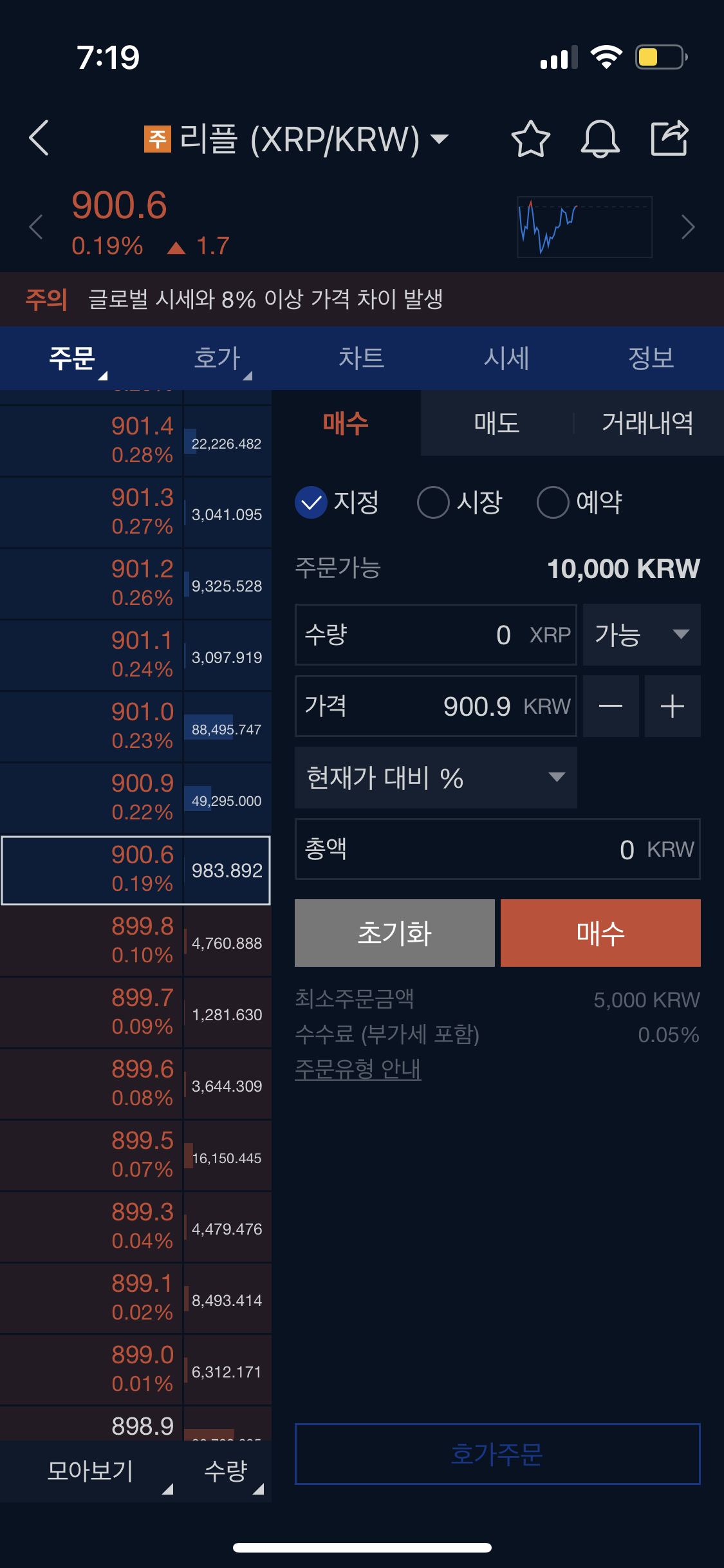
매수가 되면 투자내역 탭에서 매수되신 것을 확인하고
입출금 탭에 들어가 XRP를 검색하여 들어가주시면 됩니다.



입금하기와 출금하기 중 출금하기를 누르시고 출금 수량을 입력 후 확인을 누르시면 다음 화면으로 전환됩니다.
※ 출금 수량을 넣으실 때, 수수료로 XRP 1개가 소요되므로 해당사항 인지하시고 출금 계획을 세우시기 바랍니다.

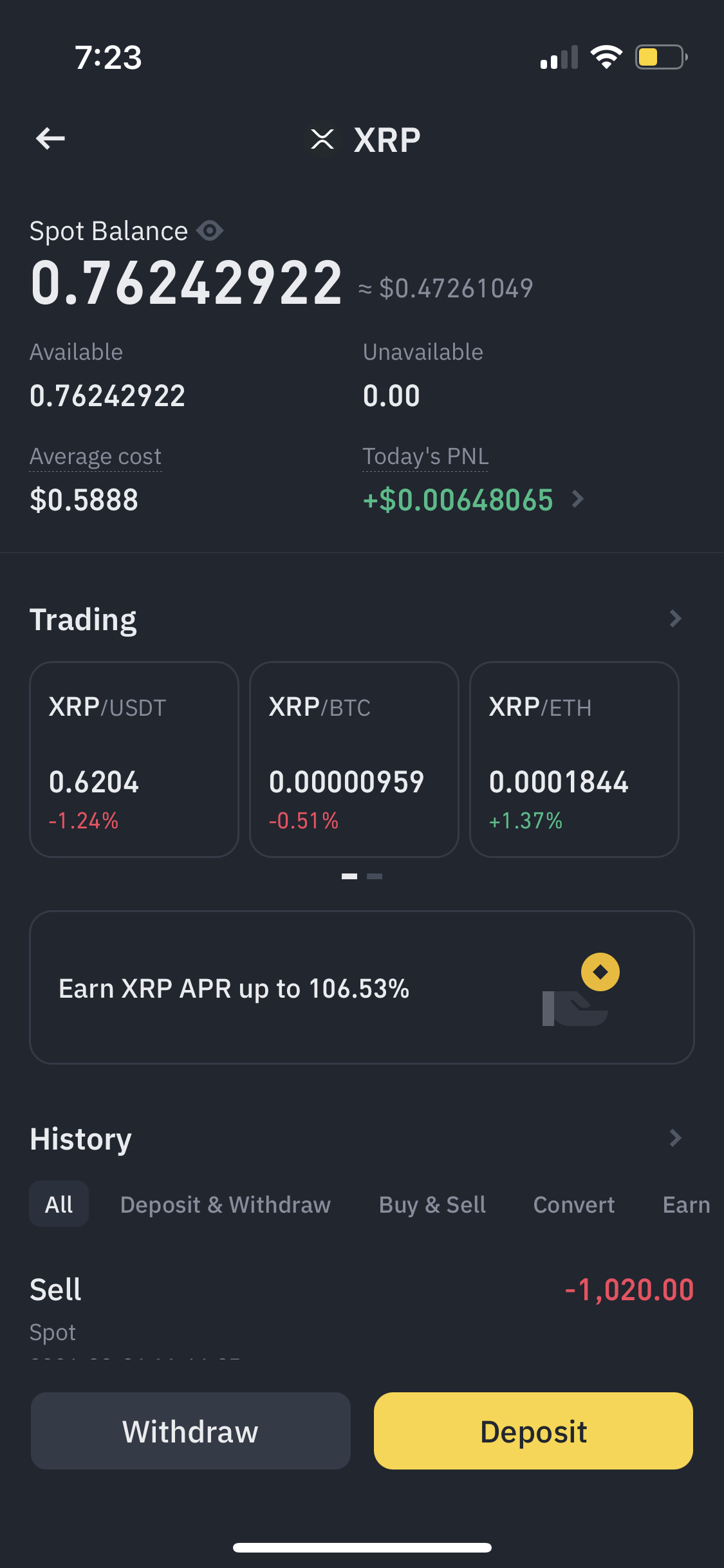

이제 가장 중요한 단계가 남았습니다. 바이낸스(받을 거래소)의 리플 주소와 태그를 정확하게 입력하셔야합니다.
바이낸스의 리플 주소와 태그는 바이낸스 앱에서
① Wallets 탭
② Spot
③ XRP 검색 → XRP 누르기
④ Desposit 버튼 누르기
⑤ Ripple 클릭
하시면 다음 화면으로 넘어갑니다.


다음으로 전환되는 화면은 메모와 태그가 중요하다는 의미로 Continue를 누르시면 됩니다. Deposit Address와 XRP Tag를 복사(ctrl + C)를 하시고 업비트의 주소와 태그에 붙여넣기 (ctrl + V) 하셔서 출금 준비를 완료하시면 됩니다.
(주소와 태그를 가린다고 가렸는데 사진 상 주소와 태그가 아닌 여러분들의 주소와 태그를 입력하셔야합니다..!)
업비트에 준비된 주소와 태그가 바이낸스의 주소와 태그와 일치하는 지 한 번 더 확인하신 후에 출금을 진행하시면 1~5분 후에 바이낸스에 입금이 된 것을 확인하실 수 있습니다.
어떻게 보면 간단하고 어떻게 복잡한 업비트와 바이낸스 간의 출금(송금) 잘 따라와주셔서 감사합니다. 이후에는 선물 거래에 대한 글을 간단히 말씀드리고자 합니다. 즐거운 거래 및 투자 되시길 바랍니다 :D
'소소한 코인 투자' 카테고리의 다른 글
| 이더리움(ETH), 비트코인과 상승을 함께 할 수 밖에 없다(feat. ETF) (1) | 2024.03.22 |
|---|---|
| 렌더(RNDR) 코인, GPU와 AI 코인으로 인한 지속가능한 상승 (0) | 2024.03.20 |
| 바이낸스 가입 방법, 가입부터 인증까지 빠르게 (feat. 선물 거래) (1) | 2024.03.19 |


